1. iptime ddns 활용한 도메인 연결
이 글은 spring boot 도메인을 설정하는 과정이다. 본문에 spring 관련 내용은 없지만 포트포워딩 설정 후 url 접속할 때 톰캣 서버를 예시로 사용하고 있으니 관련 내용은 아래 링크를 참고하면 된다.
https://1545154.tistory.com/105
[connect domain] spring boot 도메인 설정 후 외부 컴퓨터로 접속하기
1. application.yml 수정 2. iptime 포트포워딩 설정 3. 도메인 연결 방법1 (iptime ddns 활용) 4. 도메인 연결 방법2 (도메인 구입 후 연결) 약 일주일간 삽질 끝에 도메인 설정이 끝나서 포스트를 남긴다. 근
1545154.tistory.com
※ 참고
네트워크 상위에... 그러니까 모뎀 등을 사용해서 공유기를 2차적으로 연결하는 경우 포트포워딩은 포기하면 된다. 본인이 모뎀의 환경설정을 할 수 있으면 모뎀 내부에서 해당 옵션을 설정해주면 된다고 하는데 나는 안해봐서 모르겠다.
또 아파트의 경우 가끔 여러세대 라인을 묶고 외부에서 라우터로 분배해주는 방식을 사용하는 곳도 있는데 역시 포기하면 된다. 뭐... 본인이 해당 라우터를 찾아서 해킹할 능력이 있으면 모를까... 애초에 그럴 수 있었으면 이런거 검색하지도 않았겠지
1. iptime ddns 활용한 도메인 연결
iptime 관리자 설정 페이지를 들어가자. (192.168.0.1)

관리도구 선택

관리도구를 선택하면 기본 설정 > 시스템 요약 정보 페이지로 접속된다.
고급설정 > 특수기능 > DDNS 설정 메뉴를 클릭하자.

호스트이름, 사용자 ID, 보안문자를 입력하고 DDNS 등록 버튼을 클릭하면 된다.
사용자 ID는 이메일 형식으로 작성하면 되는데 딱히 메일로 인증하고 할 거 아니니까 아무렇게나 적어도 상관없는듯?
입력한 호스트이름 + .iptime.org 가 도메인이 된다.

정상적으로 본인의 외부 IP주소인 123.123.123.123에 utilTest.iptime.org가 DNS로 등록되었다는 내용이다.

이미 다른 사용자가 사용하고 있는 dns(예를들면 abc.iptime.org)라면 이런식으로 등록되지 않는다.
삭제 후 다른 호스트 이름을 사용해서 만들어주면 된다.

등록한 utilTest.iptime.org로 접속해보면 정상적으로 접속되는 것을 확인할 수 있다.
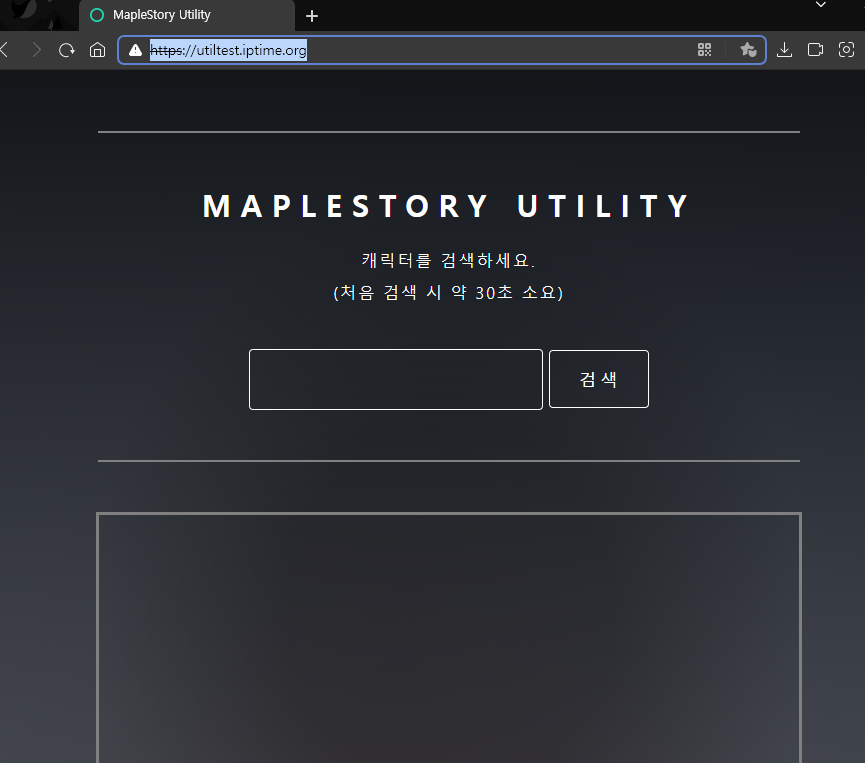
'나중에 내가 보려고 기록해두기' 카테고리의 다른 글
| [설치가이드] Maria DB 설치 (0) | 2023.05.02 |
|---|---|
| [도메인 및 DNS 레코드 설정] 업체에서 구입한 도메인을 본인 컴퓨터(서버) ip와 연결해보자 (0) | 2023.04.20 |
| [포트포워딩] iptime 포트포워딩 설정 (0) | 2023.04.19 |
| [jupyter notebook settings] 배경 스타일 및 화면 너비 세팅 (0) | 2023.02.19 |
| [노트북 윈도우 설치하기] asus tuf dash F15(2022) 윈도우 11&드라이버 설치 (0) | 2022.11.13 |




댓글